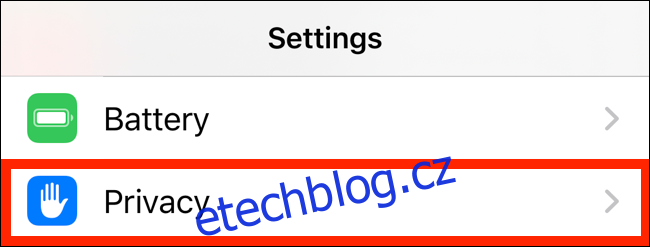Pokud jste někdy přemýšleli, kde jste byli minulý týden, můžete si pomocí iPhonu nebo iPadu zobrazit historii polohy. A pokud používáte Mapy Google, můžete najít velmi podrobné informace o místě svého pobytu.
Table of Contents
Historie polohy a soukromí
Všechny velké technologické společnosti a aplikace mají nějakou formu funkce sledování polohy. Dělá to každý od Applu, Googlu, Facebooku až po Twitter. Každá společnost využívá data jiným způsobem.
Apple například shromažďuje pouze soubor významných míst, která jste v minulosti navštívili, a tvrdí, že tato data s nikým nesdílí. Na druhou stranu Google podrobně sleduje veškerou vaši aktivitu, zejména pokud používáte Mapy Google.
Pokud otevřete zobrazení Časová osa v Mapách Google, budete moci díky sledování polohy na pozadí přesně vidět, kam jste v daný den cestovali – i když jste k navigaci nepoužili Mapy Google.
Obě tyto služby vás přihlásí ve výchozím nastavení, ale v případě potřeby můžete zakázat sledování polohy.
Najděte historii polohy svého iPhonu nebo iPadu
Nejprve si promluvme o nalezení historie polohy na vašem iPhonu nebo iPadu. Otevřete aplikaci Nastavení a klepněte na „Soukromí“.
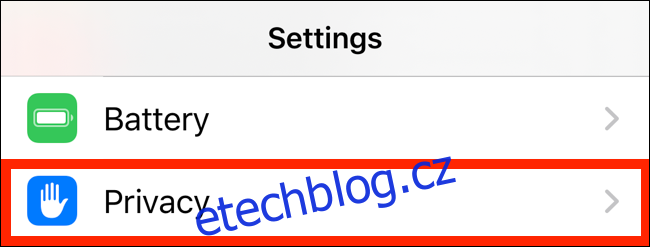
Zde vyberte „Polohové služby“.
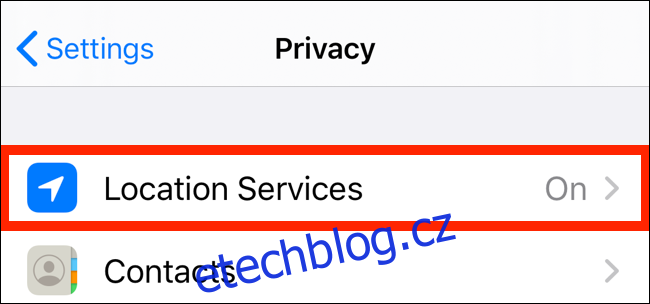
Přejděte na této obrazovce dolů a klepněte na „Systémové služby“.
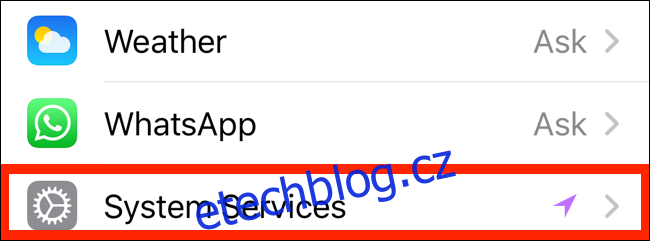
Na další obrazovce klepněte na „Významná místa“.
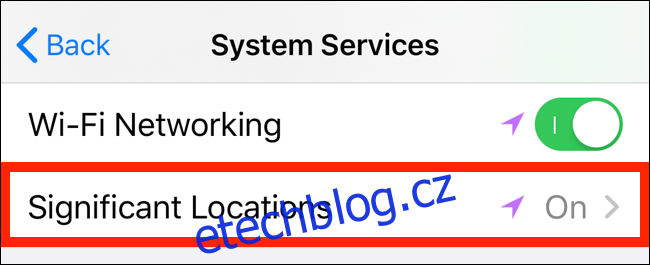
Zde najděte sekci Historie, která shromažďuje a seskupuje místa podle toho, jak často jste je navštívili.
Pokud chcete vymazat historii, můžete se posunout dolů a klepnout na „Vymazat historii“. Pokud chcete na svém iPhonu nebo iPadu zastavit sledování polohy, přejděte do horní části obrazovky a klepněte na přepínač vedle položky „Významná místa“.
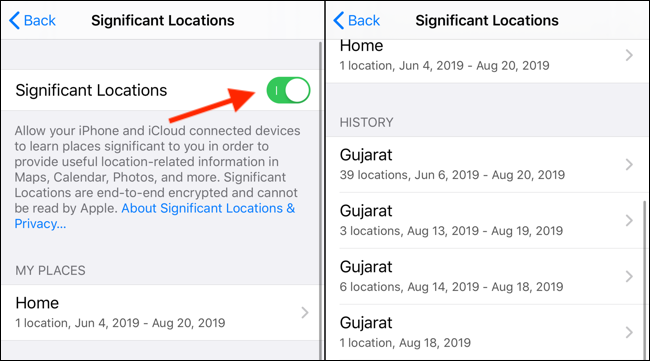
Když v sekci „Historie“ klepnete na sbírku polohy, na další obrazovce se zobrazí vizuální rozdělení. V horní části displeje uvidíte mapu všech míst.
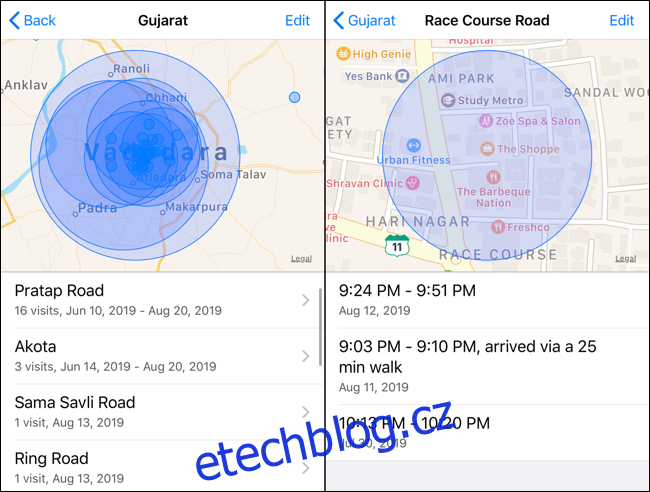
Klepnutím na jednu z návštěv zobrazíte podrobný pohled na oblast, kterou jste navštívili. V detailním náhledu se také zobrazí čas vaší návštěvy a způsob dopravy spolu s datem.
Najděte svou historii polohy v Mapách Google
Apple ukládá omezené množství dat historie polohy a neumožňuje vám procházet data v zobrazení časové osy. Google má na druhou stranu podrobné zobrazení časové osy, které vám umožní procházet silnice, kterými jste prošli, a místa, která jste v daný den navštívili.
Pokud použijete Google mapy aplikace na vašem iPhonu nebo iPadu pro navigaci, můžete použít funkci Časová osa Map Google pro přístup k vaší historii polohy.
Schopnost Map Google sledovat vaši polohu závisí na vašem nastavení ochrany osobních údajů. Můžete si vybrat, zda chcete, aby Google sledoval vaši polohu, pouze když aplikaci používáte, nebo aby vaši polohu sledoval vždy na pozadí. Toto nastavení můžete na svém iPhonu nebo iPadu změnit v Nastavení > Soukromí > Polohové služby > Mapy Google.
Pokud chcete, můžete také deaktivovat funkci Historie polohy v nastavení účtu Google (postup uvádíme níže).
The Stránka Časová osa Map Google lze přistupovat na webu na vašem iPhonu, iPadu nebo počítači. Pro nejlepší zážitek ze sledování zkuste použít notebook nebo stolní počítač. Zobrazí se mapa světa se zvýrazněnými místy. Zde se můžete posouvat a klikat na umístění, abyste viděli dostupné datové body.
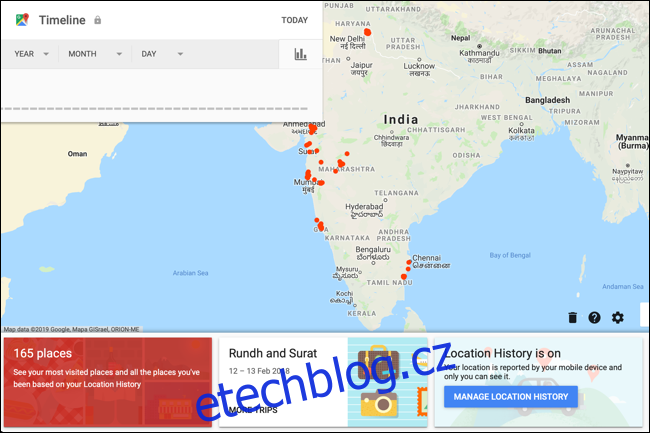
V levém horním rohu uvidíte rozhraní časové osy. Zde si můžete vybrat libovolné datum a zobrazit podrobné rozdělení vašich cestovních dat. Vpravo uvidíte trasu, kterou jste jeli v zobrazení mapy.
Vlevo uvidíte zobrazení časové osy s podrobnostmi o místech, která jste navštívili, o čase návštěvy a o tom, jak dlouho jste na místě zůstali. Pokud používáte Fotky Google, uvidíte zde také všechny své snímky z vaší cesty.
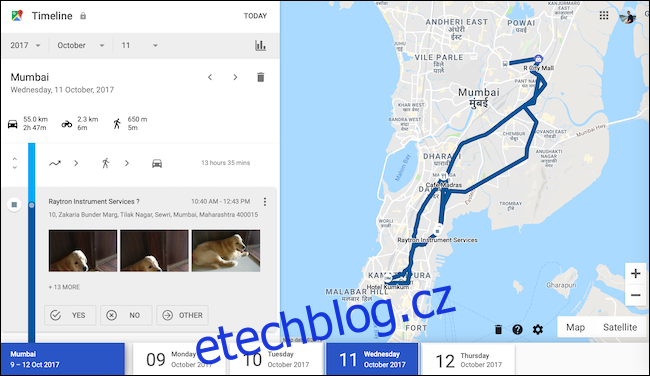
Pokud nechcete, aby Google shromažďoval a ukládal tato data (pomáhá to zlepšit návrhy a výsledky vyhledávání Google v Mapách), můžete funkci Historie polohy úplně deaktivovat.
V Stránka Časová osa Map Google, ve spodním řádku se zobrazí sekce historie polohy. Bude to říkat „Historie polohy je zapnutá“. V této části klikněte na tlačítko „Spravovat historii polohy“.
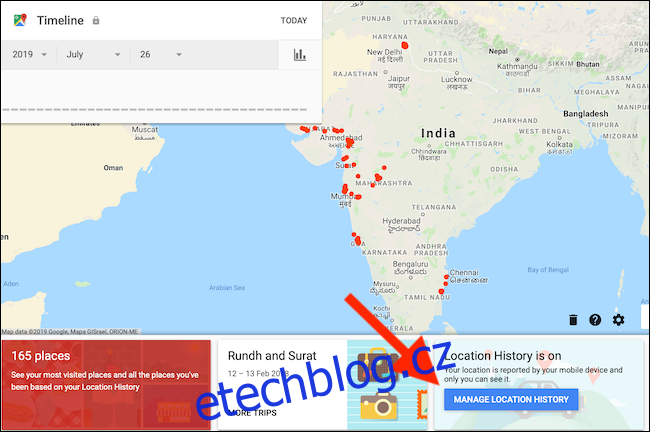
Na další obrazovce vypněte přepínač vedle „Historie polohy“, abyste vypněte sledování polohy.
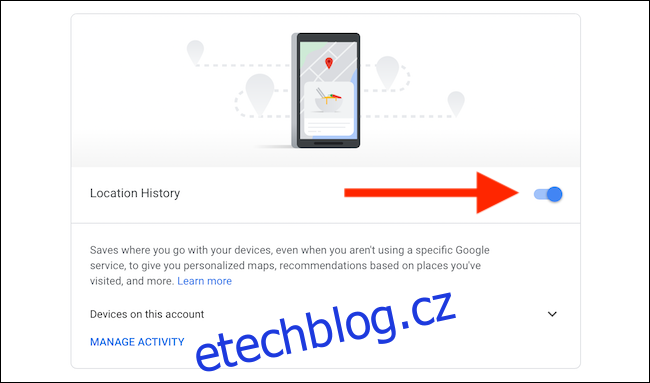
I když to zabrání aplikaci Mapy Google na vašich zařízeních ve sledování vaší polohy, některé aplikace Google budou stále ukládat údaje o poloze s časovým razítkem. Tuto aktivitu můžete vypnout vypnutím Aktivita na webu a v aplikacích v nastavení.
Nyní, když víte, jak na svém iPhonu a iPadu vyhledat historii polohy, nezapomeňte si ji vyvolat, až budete příště přemýšlet, kam jste byli a co jste dělali na své poslední dovolené. I když Apple nemusí mít přesná data, buďte si jisti, že Google Maps ano.